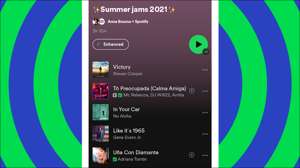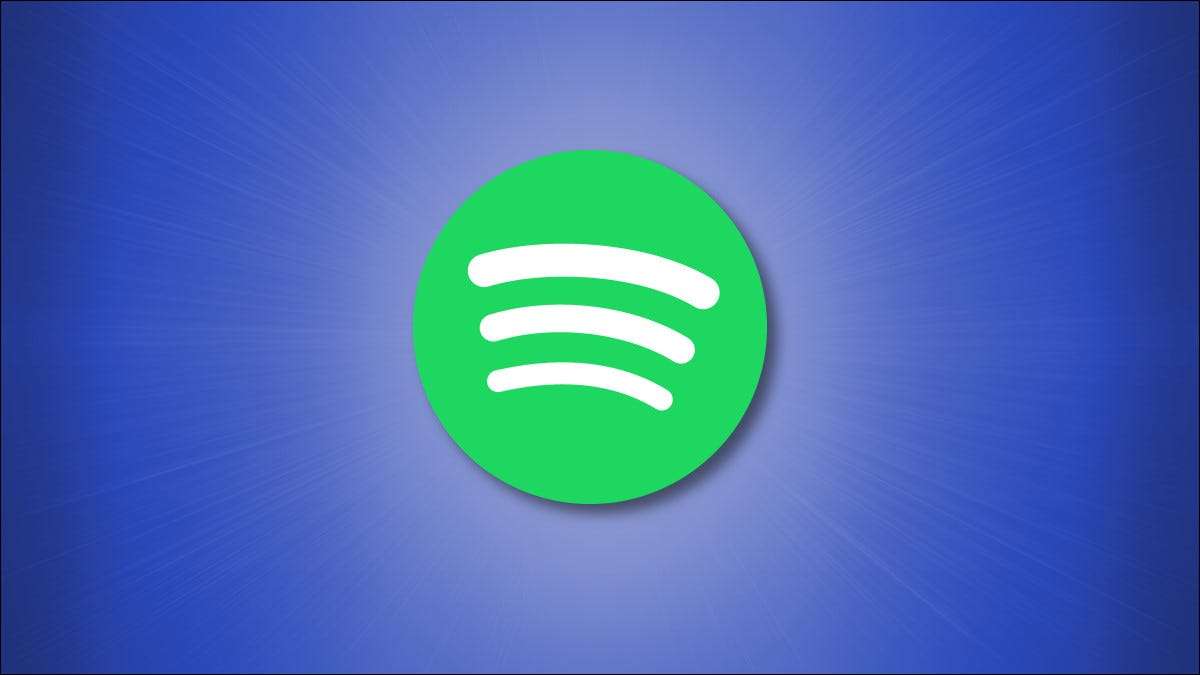
دیگر موسیقی محرومی خدمات کے ساتھ کی طرح، آپ کو ایک بنا سکتے ہیں Spotify پر پلے لسٹ اور اس میں ذخیرہ اپنے تمام پسندیدہ گانے، نغمے. ہم کس طرح کے Spotify کی کی ویب، ونڈوز، میک، آئی فون، رکن، اور لوڈ، اتارنا Android ورژن میں یہ کرنا تمہیں دکھاتا ہوں.
ڈیسک ٹاپ پر Spotify میں ایک پلے لسٹ بنائیں
Spotify کی کی ویب، ونڈوز، میک، اور لینکس ورژن تاکہ آپ ایک موسیقی پلے لسٹ پیدا کرنے کے لئے ایک ہی اقدامات کی پیروی کر سکتے ہیں، بہت ایک ہی کام کرتے ہیں.
شروع کرنے کے لئے، لانچ Spotify کی کی ویب سائٹ دیکھیں یا ڈیسک ٹاپ ایپ ونڈوز، میک، یا لینکس کے لئے. آپ کے اکاؤنٹ میں لاگ ان کریں اگر آپ کے پاس پہلے نہیں ہیں تو.
Spotify کی میں، بائیں سائڈبار سے، "پلے لسٹ بنائیں" پر کلک کریں
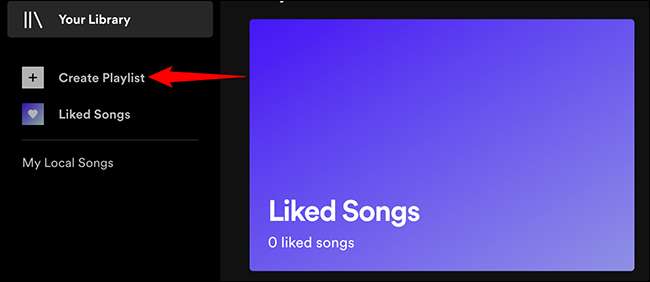
دائیں پین میں، آپ ایک بڑے "میرے پلے لسٹ" کے ہیڈر نظر آئے گا. آپ پلے لسٹ میں ایک نام دینے کے لئے اس کے ہیڈر پر کلک کریں.
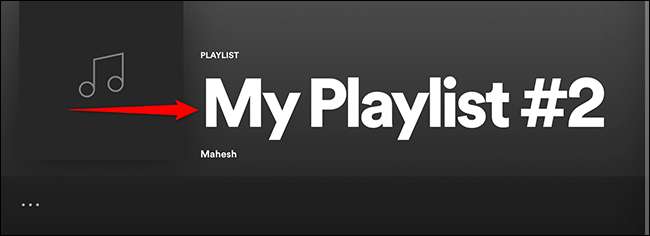
ایک "تفصیلات میں ترمیم کریں" ونڈو کھل جائے گا. اس ونڈو میں، سب سے اوپر، "نام" فیلڈ کلک کریں اور اپنی پلے لسٹ کے لئے ایک نام ٹائپ کریں.
اس کے بعد، اختیاری، ایک وضاحت آپ پلے لسٹ میں "تفصیل" کے خانے پر کلک کر کے شامل کریں. آپ پلے لسٹ میں ایک تصویر شامل کریں "تفصیل" باکس کے بائیں تصویر کے آئیکن پر کلک کر کے.
متعلقہ: Spotify کی پلے لسٹس کو اپنی مرضی کے کور آرٹ شامل کرنے کا طریقہ
آخر میں، "تفصیلات میں ترمیم کریں" ونڈو کے نچلے حصے میں، پر کلک کریں "محفوظ کریں". یہ آپ کا نو تخلیق کردہ پلے لسٹ بچاتا ہے.
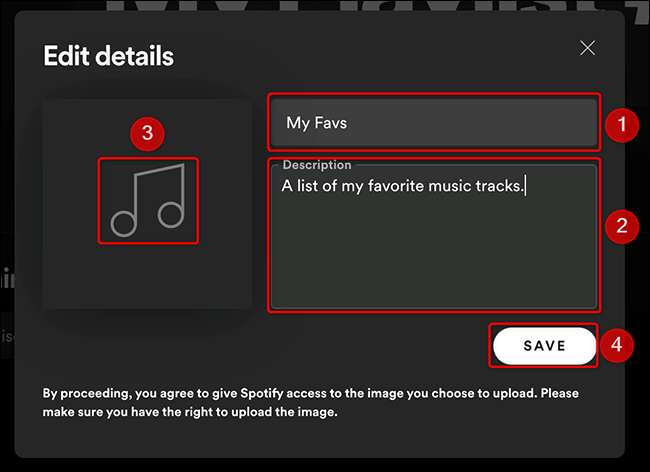
اب آپ اپنے نئے پلے لسٹ میں گانے شامل کرنا شروع کر سکتے ہیں. Spotify کے انٹرفیس کے بائیں سائڈبار سے ایسا کرنے کے لئے، اپنے نو تخلیق کردہ پلے لسٹ کو منتخب کریں. دائیں پین میں، میدان "اپنی پلے لسٹ کے لئے چلو کچھ تلاش" پر کلک کریں اور آپ کو اپنی پلے لسٹ میں شامل کرنا چاہتے نغمہ کا نام ٹائپ کریں.
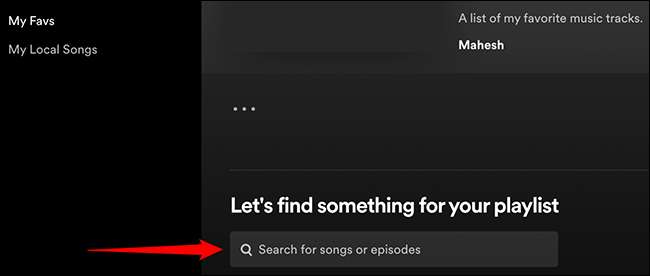
تلاش کے نتائج میں، گیت اگر آپ اپنی پلے لسٹ میں شامل کرنا چاہتے ہیں کو تلاش کریں. اس کے بعد، نغمہ نام کے آگے، پر کلک کریں "اضافہ کریں".
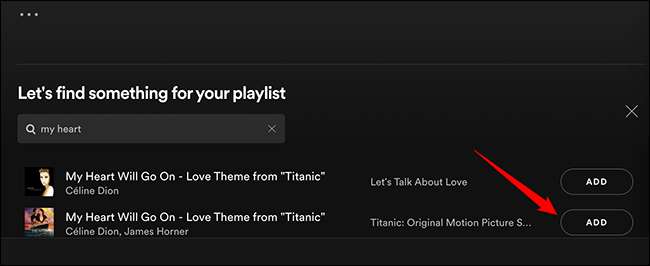
اور Spotify اپنی پلے لسٹ کو آپ کے منتخب کردہ نغمہ اضافہ کریں گے. آپ پلے لسٹ میں اپنے تمام پسندیدہ گانے، نغمے شامل کرنے کے لئے اس عمل کو دہرائیں.
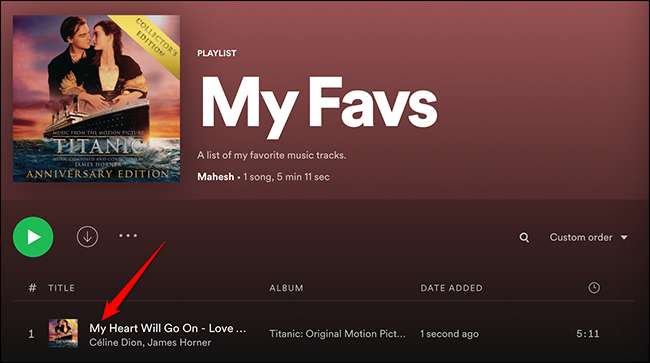
آئی فون، رکن، اور لوڈ، اتارنا Android کے لئے Spotify کی میں ایک پلے لسٹ بنائیں
آئی فون، رکن، یا لوڈ، اتارنا Android فون کی طرح ایک ہینڈ ہیلڈ ڈیوائس پر، اس پر Spotify اپلی کیشن کا استعمال بنانے اور پلے لسٹس کا انتظام .
متعلقہ: آپ Spotify کی لائبریری کو منظم کرنے کے لئے کس طرح
آپ کے فون پر Spotify اپلی کیشن کھولنے کی طرف سے شروع کریں. آپ پہلے ہی نہیں ہے تو پھر آپ کی Spotify کے اکاؤنٹ میں لاگ ان کریں.
Spotify اپلی کیشن میں، نیچے دیے گئے بار سے، منتخب کریں "آپ کی لائبریری."
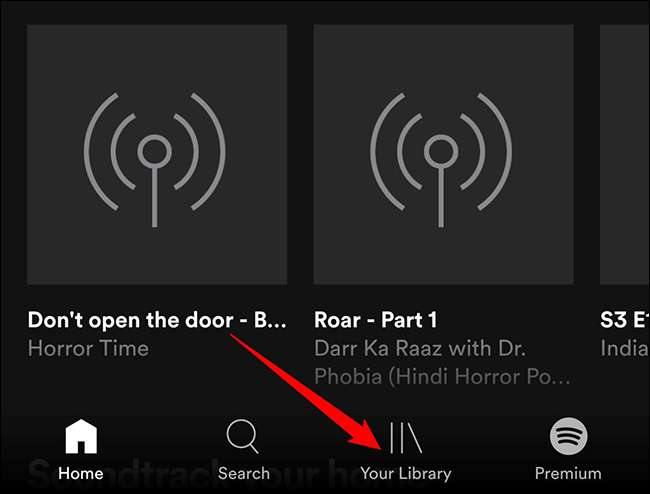
"آپ کی لائبریری" اسکرین، کھل جاتا ہے کہ سب سے اوپر دائیں کونے میں پر، "+" (کے علاوہ) نشانی نل.
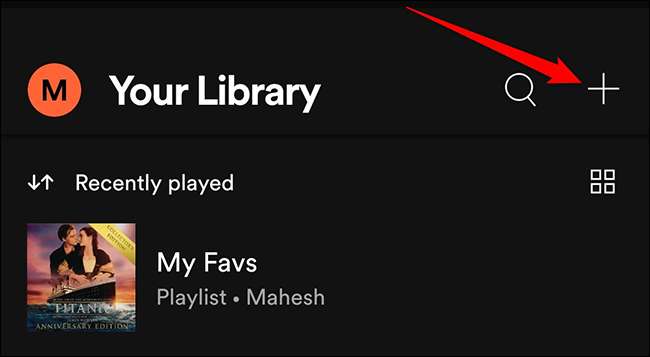
A "اپنی پلے لسٹ دے نام" سکرین کھل جائے گا. یہاں، آپ کی پلے لسٹ کے لئے ایک نام ٹائپ کریں اور اس کے بعد نل "بنائیں."
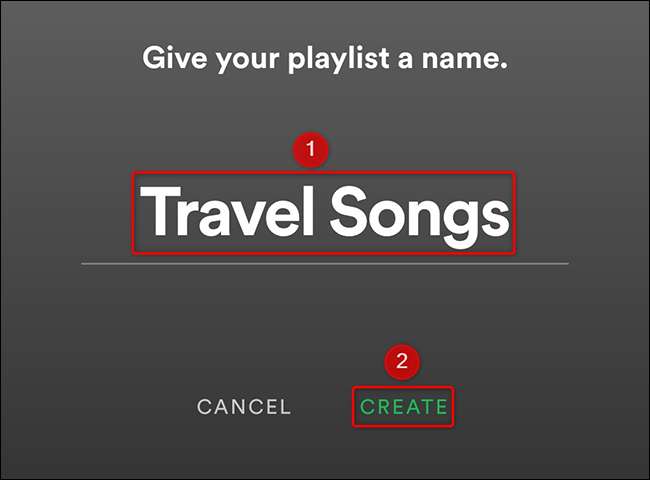
اپنی پلے لسٹ کا صفحہ کھل جائے گا. یہاں، مڈل، نل میں آپ پلے لسٹ میں موسیقی شامل کرنا شروع کرنے کے لئے "کے گانے شامل کریں".
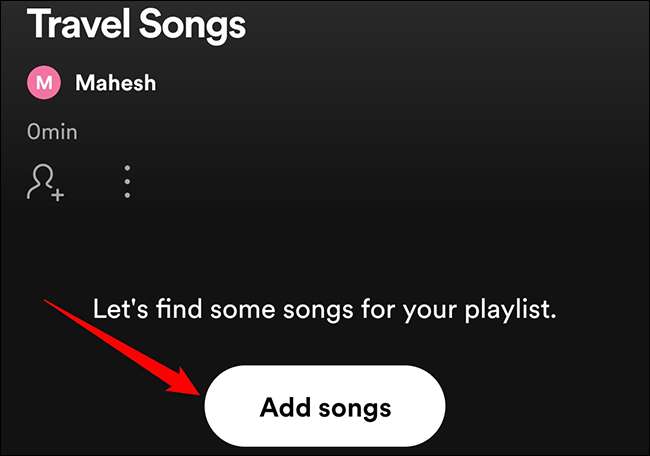
Spotify کی ایک "شامل گانے، نغمے" سکرین کھل جائے گا. اس اسکرین پر، سب سے اوپر، "تلاش" میدان نل اور گیت کا نام ٹائپ اپنی پلے لسٹ میں شامل کرنے کیلئے. اپنی پلے لسٹ کے لئے موزوں ڈاؤن تلاش کرنے کے لئے چیک کرنے کے لیے "تجویز" کی فہرست بلا جھجھک.
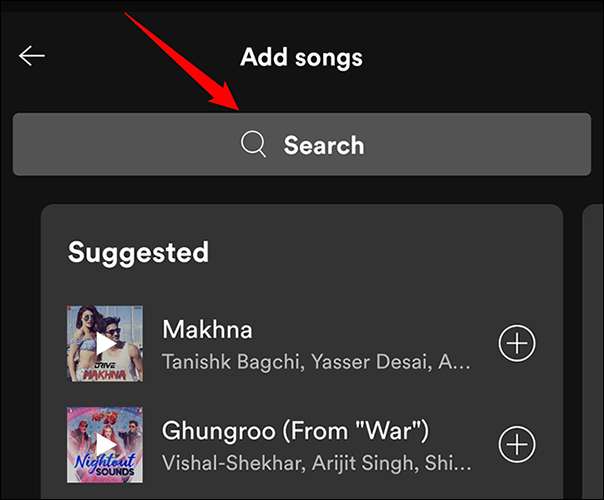
تلاش کے نتائج میں، آپ کو مل جائے. اس کے بعد، نغمہ نام کے آگے "+" (کے علاوہ) نشانی نل.
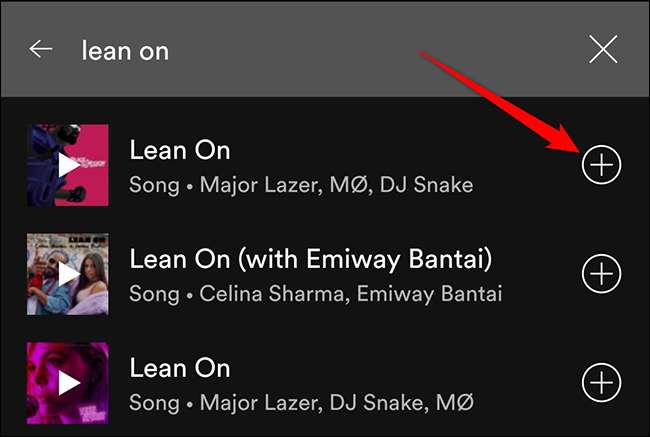
Spotify اپلی کیشن کے نچلے حصے میں، آپ کو نظر آئے گا ایک "پلے لسٹ میں شامل کردیا گیا" پیغام (جہاں "پلے لسٹ" اپنی نو تخلیق کردہ پلے لسٹ کا نام ہے). یہ آپ کے منتخب کردہ نغمہ کامیابی سے اپنی پلے لسٹ میں شامل کیا گیا تھا کی طرف اشارہ کرتا.
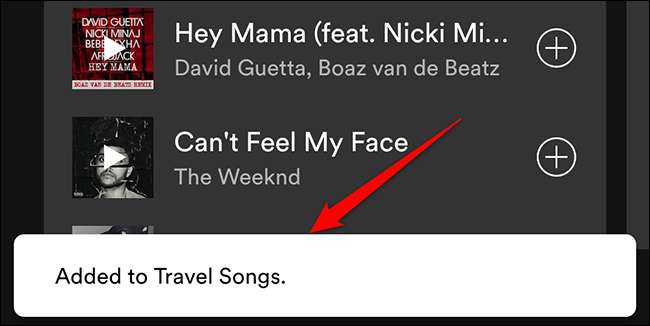
اور یہی ہے کہ آپ کس طرح Spotify Playlist بناتے ہیں اور آپ کے تمام پسندیدہ گانے، نغمے کو شامل کریں.
Spotify پلے لسٹ میں ترمیم کیسے کریں
آپ ان سے گانا شامل کرنے یا ہٹانے کے لئے آپ کے Spotlify پلے لسٹ میں ترمیم کرسکتے ہیں. یہ بنیادی طور پر اسی عمل میں ہے کہ آپ ڈیسک ٹاپ یا موبائل پر ہیں.
آپ کے پلے لسٹ میں ایک گانا شامل کرنے کے لئے، اس گیت کو Spotify پر تلاش کریں. اس کے بعد، گانا نام کے آگے، تین نقطوں پر کلک کریں اور پلے لسٹ اور GT میں شامل کریں؛ MyPlaylist (جہاں "MyPlaylist" اس کھیل کی فہرست کا نام ہے جس میں آپ گانے گانا شامل کرنا چاہتے ہیں).
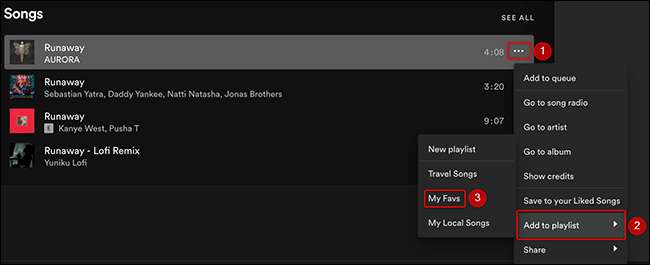
آپ کے پلے لسٹ سے ایک گانا کو دور کرنے کے لئے، Spotify میں اپنے پلے لسٹ تک رسائی حاصل کریں. گانا تلاش کرنے کے لئے تلاش کریں، گانا کے آگے تین نقطوں پر کلک کریں، اور "اس پلے لسٹ سے ہٹا دیں" کو منتخب کریں.
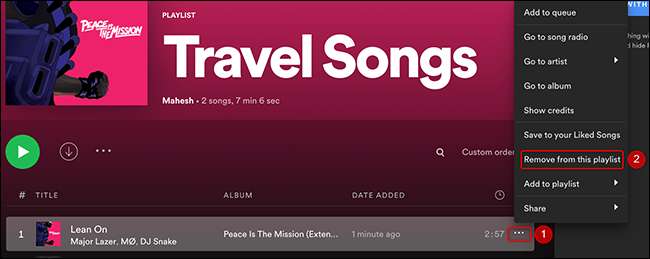
ایک Spotify پلے لسٹ کو حذف کرنے کے لئے کس طرح
اگر آپ کو اب اسپاٹٹیٹ پلے لسٹ کی ضرورت نہیں ہے تو، آپ اسے اپنے اکاؤنٹ سے خارج کر سکتے ہیں.
ایسا کرنے کے لئے ویب، ونڈوز، میک، یا لینکس کے لئے Spotify میں، Spotify شروع. اپنے پلے لسٹ تک رسائی حاصل کریں، اسی قطار میں تین نقطوں پر کلک کریں جہاں آپ کے پاس سبز پلے بٹن ہے، اور "حذف کریں" کا انتخاب کریں. اس کے بعد فوری طور پر "حذف کریں" منتخب کریں.
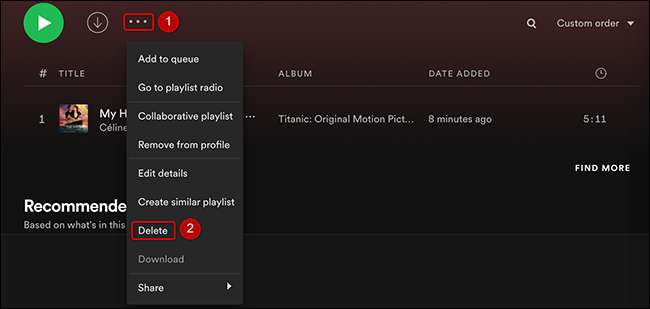
آئی فون، رکن، یا لوڈ، اتارنا Android کے لئے Spotify میں ایک پلے لسٹ کو حذف کرنے کے لئے، اپلی کیشن میں "اپنی لائبریری" ٹیپ کریں. "پلے لسٹ حذف کریں" کو ہٹانے اور منتخب کرنے کے لئے پلے لسٹ پر تھپتھپائیں. فوری طور پر "حذف کریں" ٹیپ کریں اور آپ کے پلے لسٹ میں چلے جائیں گے.
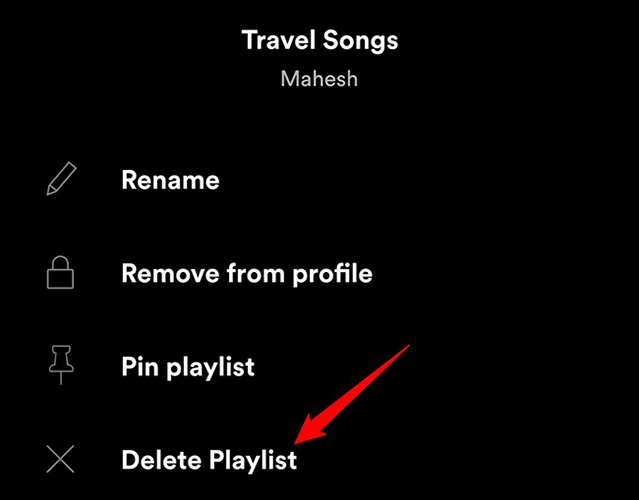
اور تم سب سیٹ کر رہے ہو.
ہر بار جب آپ ان کو سننا چاہتے ہیں تو آپ کو اپنے پسندیدہ گیتوں کو دستی طور پر تلاش کرنے کے لئے ایک پریشانی کا بہت زیادہ ہے. شکر گزار، Spotify Playlists کے ساتھ، آپ کو آپ کے تمام پسندیدہ موسیقی کے ساتھ ساتھ ساتھ ساتھ لے جا سکتے ہیں. مبارک ہو
کیا آپ جانتے تھے کہ آپ کر سکتے ہیں اپنے Spotify پلے لسٹز کا اشتراک کریں اپنے دوستوں یا دنیا کے ساتھ؟ دوسروں کو اس خصوصیت کے ساتھ موسیقی میں اپنے ذائقہ کو تلاش کرنے دو!
متعلقہ: دوستوں (یا دنیا) کے ساتھ اپنے Spotify پلے لسٹ کیسے اشتراک کریں